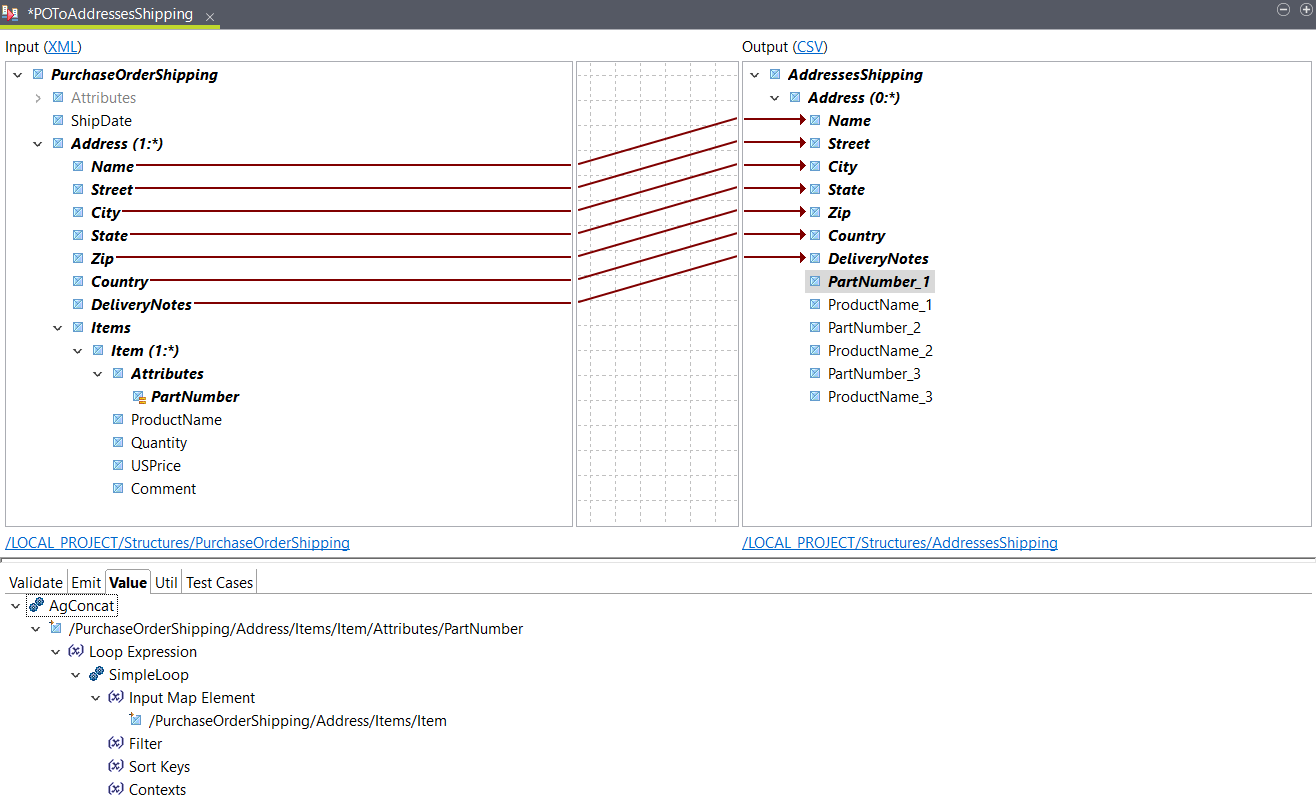Agréger des boucles imbriquées dans une boucle simple
Convertissez une structure XML avec boucles imbriquées en une structure CSV plate en agrégeant les boucles imbriquées.
Avant de commencer
Pourquoi et quand exécuter cette tâche
Cet exemple utilise la même structure d'entrée que dans Combiner des boucles imbriquées en une boucle simple. L'objectif de la transformation est d'obtenir un fichier CSV avec une ligne pour chaque élément Address contenant des informations concernant la livraison et les produits.
La structure de sortie contient de multiples éléments PartNumber et ProductName, afin que chaque ligne puisse contenir tous les produits à livrer à une adresse spécifique. Ils sont définis comme suit :
AddressesShipping
Address (0:*)
Name
Street
City
State
Zip
Country
DeliveryNotes
PartNumber_1
ProductName_1
PartNumber_2
ProductName_2
PartNumber_3
ProductName_3Procédure
Résultats
Name,Street,City,State,Zip,Country,DeliveryNotes,PartNumber_1,ProductName_1,PartNumber_2,ProductName_2,PartNumber_3,ProductName_3
Deandre King,4894 Winding Way,Southfield,MI,48075,USA,Please leave packages in shed by driveway.,872-AA,Lawnmower,926-AA,Baby Monitor,,
Burl Clark,3807 Pointe Lane,Fort Lauderdale,FL,33308,USA,,356-KX,Gas canister,,,,